Telegram завоевал большую популярность у миллионов пользователей благодаря политике компании по обеспечению безопасности и своевременной поддержке всех современных функций.
Несмотря на официальное уведомление при реализации нового обновления, многие просто игнорируют полученную информацию, что вызывает определенные проблемы в будущем. Сегодня мы разберемся как закрепить сообщение в телеграмме с помощью смартфона или персонального компьютера.
В группе и канале
Мессенджер позволяет отделять определенное сообщение в собственных (или если вы являетесь администратором) группах и каналах, а также прямо в диалоге между пользователями.
С телефона
При использовании смартфона важно учитывать какой именно платформой вы пользуетесь. Так как инструкция для Андроид и IOS зачастую немного отличается.
Android
- Перейдите к каналу и напишите нужное сообщение. Затем выполните двойное нажатие по нему. Появится небольшое окно с дополнительными возможностями по взаимодействию с текстом. Выбираем строку «Закрепить».

- После этого в чате появится соответствующее уведомление, а сообщение будет закреплено до момента самостоятельного решение об откреплении.

iPhone
- При использовании iPhone инструкция будет практически идентична. Первым шагом будет переход в группу или канал, где необходимо сделать двойной тап по нужному сообщению и выбрать «Закрепить».
В отличие от Android здесь возможно использование долгого тапа, это действия также приведет к открытию дополнительного меню.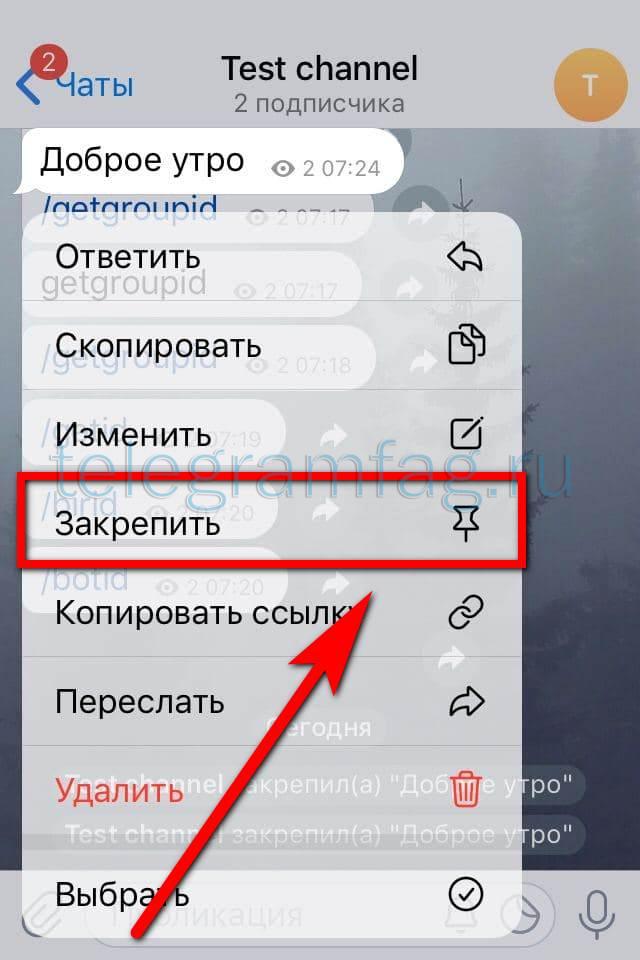
- После выбора данного пункта выбранное сообщение будет сопровождаться небольшой иконкой кнопки. Открепление выполняется повторением тех же действий.
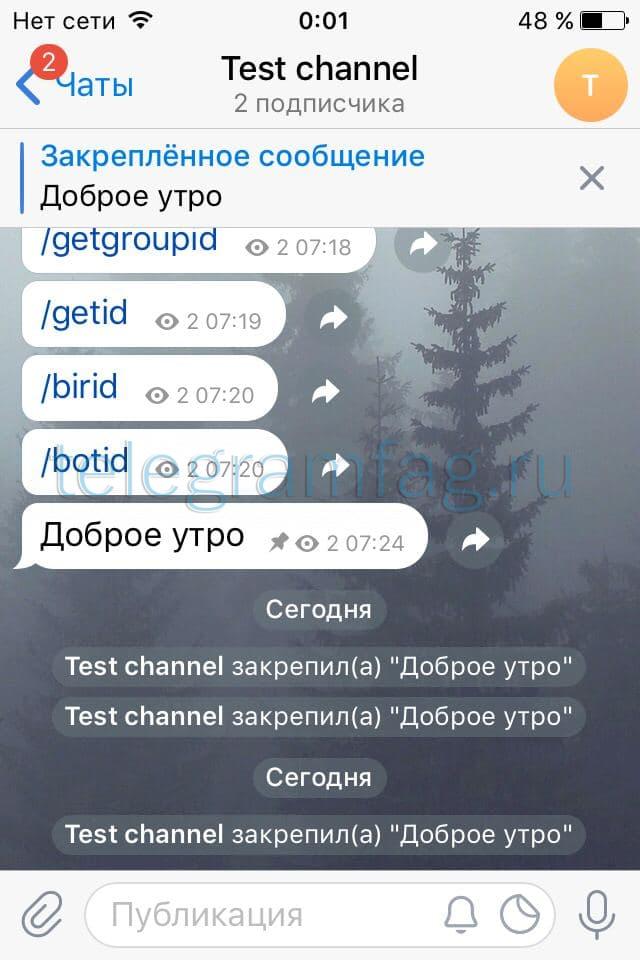
С компьютера
Если персональный компьютер является вашей основной платформой, то на выбор появляются 2 варианта использования телеграм – браузер и полноценная программа.
Web-версия
При использовании браузера выбрать и закрепить определенное сообщение не получится. Ещё одним существенным минусом является отсутствие русского языка и малое количество настроек.
Однако всё же рекомендуем добавить официальный сервис в закладки и авторизоваться там, в случае потери телефона, вы в несколько кликов сможете разлогиниться со всех устройств, что сохранит личные данные и повысит безопасность аккаунта.
Desktop
- Скачайте и установите программу с официального сайта https://desktop.telegram.org/. После установки откройте группу и перейдите к нужному сообщению. Кликните по нему правой кнопкой мыши и выберете второй пункт из появившегося списка.

- После этого к сообщению легко можно перейти с помощью отдельной строки сверху.

В чате (диалог)
Осталось разобрать данную функцию при нахождении в окне диалога с пользователем. Зачастую к возможности закрепления прибегают только для размещения рекламы или важного объявления, однако это будет полезно и в чате для сохранения даты встречи и т.п.
- Для начала откройте любой понравившийся диалог. Перейдите к конкретному сообщению и сделайте двойной тап по нему. Появится небольшое окно, где появится возможность решить поставленную задач

- Здесь же имеется возможность закрепления у собеседника. Стоит отметить, при таком раскладе другой пользователь имеет право снять его по своему усмотрению.

Теперь вы знаете как закрепить сообщение в телеграмме всеми возможными способами. Многие пользователи игнорируют большинство нововведении и функций мессенджера, хотя они облегчают использование Telegram во многих аспектах и делают опыт его использования более удобным.








